Как да преобразувам цифров формат между европейски и американски в Excel?
В САЩ обикновено въвеждаме число в Excel с този формат 100,100.61, но в евро, европейски тип число в Excel с този формат 100.100,61. В тази статия ви казвам триковете за преобразуване между цифров формат на САЩ и европейски формат на числа в Excel.
Преобразувайте европейски цифров формат в американски
Преобразувайте американския цифров формат в европейски
 Преобразувайте европейски цифров формат в американски
Преобразувайте европейски цифров формат в американски
За да преобразувате европейски цифров формат в американски цифров формат, ви трябват само 3 стъпки:
1. Изберете празна клетка до евро числото, въведете тази формула =NUMBERVALUE(A2,",","."), плъзнете манипулатора за запълване върху клетките, които искате да използвате тази формула. Вижте екранна снимка:
2. След това дръжте избраните клетки с формула и щракнете с десния бутон, за да изберете Форматиране на клетки от контекстното меню. И в Форматиране на клетки диалог, под Телефон за връзка: кликнете върху Телефон за връзка: от категория списък и проверете Използвайте 1000 Separator() в десния раздел. Вижте екранна снимка: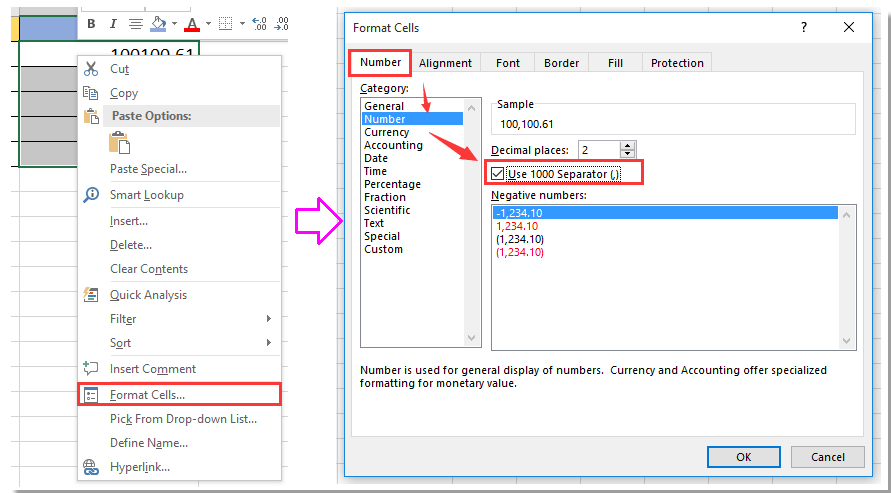
3. кликване OK. Европейските номера са преобразувани в американски числови формат. Вижте екранна снимка:
Съвет:
1. Освен горната формула, можете също да използвате тази формула, за да преобразувате евро номер в номер в САЩ:
=ЗАМЕСТВАНЕ(ЗАМЕСТВАНЕ(A2, ".", "" ), ",", ".")+0.
2. Във формулите A2 е евро числото, което искате да конвертирате, променете го според нуждите си.
3. Тази формула =ЧИСЛОСТОЙНОСТ(A2,",",".") не работи в Excel 2010.
 Преобразувайте американския цифров формат в европейски
Преобразувайте американския цифров формат в европейски
Ако искате да преобразувате американския цифров формат в европейски цифров формат, трябва само една стъпка:
Изберете празна клетка до числото, което искате да конвертирате, B2 например, въведете тази формула =ЗАМЕНЯНЕ(ЗАМЕНЯВАНЕ(ФИКСИРАНО(D2,2,FALSE),".","$"),",","."),"$",","), плъзнете манипулатора за запълване надолу по клетките, необходими на тази формула. Вижте екранна снимка:
Бързо и лесно преобразувайте дата в друг формат на дата в Excel
|
| - Прилагане на форматиране на дата of Kutools за Excel може бързо да конвертира стандартна дата във форматирането на датата, както ви е необходимо, като например показване само на месец, ден или година, формат на датата в гггг-мм-дд, гггг.мм.дд и т.н. кликнете за пълнофункционална безплатна пътека след 30 дни! |
 |
| Kutools за Excel: с повече от 300 удобни добавки за Excel, безплатни за изпробване без ограничение за 30 дни. |
Най-добрите инструменти за продуктивност в офиса
Усъвършенствайте уменията си за Excel с Kutools за Excel и изпитайте ефективност, както никога досега. Kutools за Excel предлага над 300 разширени функции за повишаване на производителността и спестяване на време. Щракнете тук, за да получите функцията, от която се нуждаете най-много...

Раздел Office Внася интерфейс с раздели в Office и прави работата ви много по-лесна
- Разрешете редактиране и четене с раздели в Word, Excel, PowerPoint, Publisher, Access, Visio и Project.
- Отваряйте и създавайте множество документи в нови раздели на един и същ прозорец, а не в нови прозорци.
- Увеличава вашата производителност с 50% и намалява стотици кликвания на мишката за вас всеки ден!
